
在日常办公或学习过程中,Excel表格文件(xls格式)被广泛使用,用于数据整理、分析以及报表制作。然而,很多用户在打开xls文件时会遇到乱码问题,影响工作效率和数据的准确性。本文将围绕“xls文件打开乱码怎么办”及“为什么xls文件打开乱码”为题,深入分析问题原因并提供有效的解决方案,帮助广大中国用户顺利解决xls文件乱码困扰。
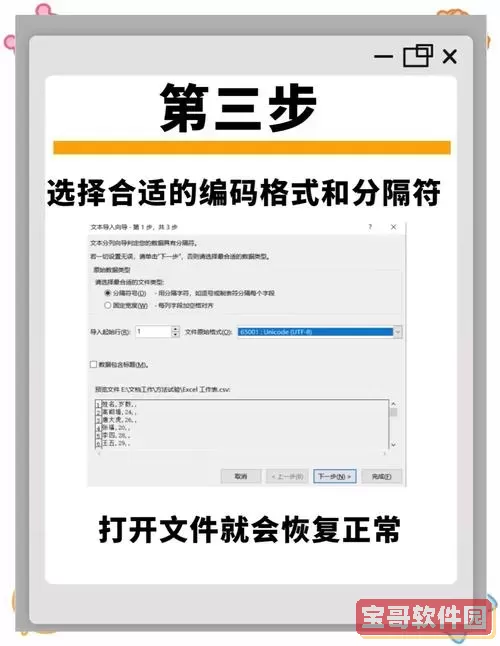
一、为什么xls文件打开乱码?
1. 文件编码不匹配
xls文件本质上是微软Excel程序生成的二进制文件,但有时候用户将xls文件另存为文本格式,或通过其他软件导出时,可能采用了不同的编码格式(如ANSI、UTF-8、Unicode等)。当Excel按照默认编码打开时,如果编码与实际编码不匹配,就会导致内容显示为乱码。
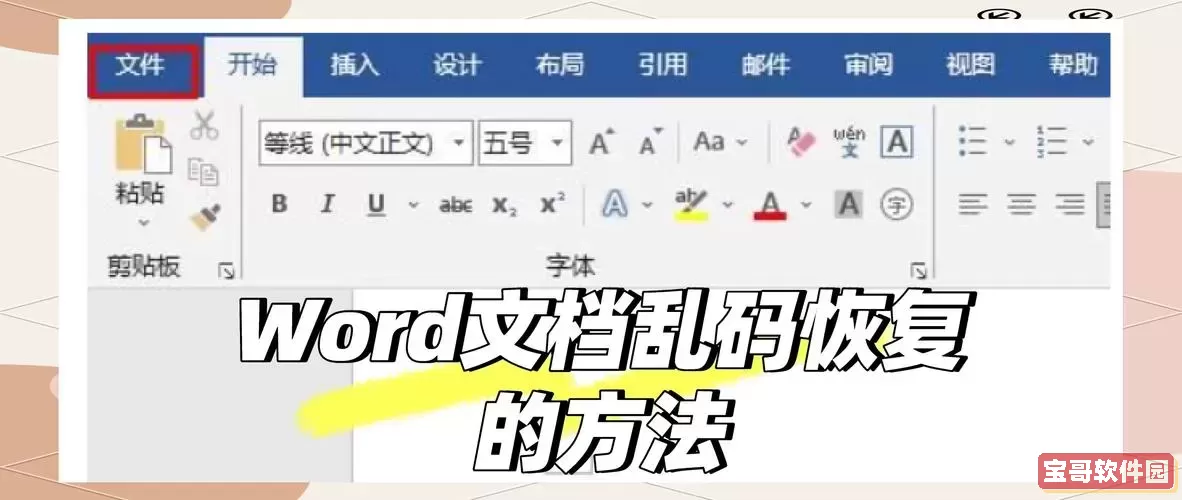
2. 软件版本兼容性问题
Excel文件格式在不同版本之间存在细微差异。早期的xls文件格式在Office 2003及之前版本使用,而Office 2007及以后的版本默认使用xlsx格式。如果低版本的Excel尝试打开高版本保存的xls文件,或者反之,都会导致乱码情况。此外,一些第三方办公软件由于兼容性不佳,也会影响xls文件正常显示。
3. 文件损坏
xls文件如果在传输过程中遭到破坏,比如网络传输中断、存储介质损坏、误操作编辑导致文件结构混乱,都会出现乱码甚至无法打开的情况。
4. 语言和区域设置不匹配
中国用户常见的乱码问题有时与电脑的语言和区域设置有关。如果Excel默认的语言环境不是中文,打开中文xls文件时也可能出现乱码现象。
二、xls文件打开乱码怎么办?
针对上述原因,下面给出几种实用的解决方法:
1. 确认文件编码格式
如果xls是以文本形式保存,建议先用记事本或Notepad++等文本编辑器打开,查看编码格式。然后在Excel打开文件时,选择数据导入功能,通过手动设置编码格式(如选择“65001: Unicode(UTF-8)”)导入数据,避免乱码。
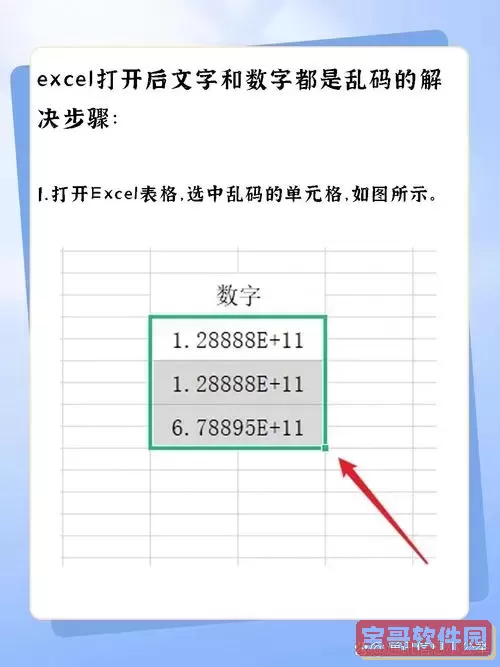
2. 升级或更换Excel版本
确保使用Office的正式且较新的版本,推荐使用Office 2010及以后版本,这些版本对xls格式以及xlsx格式的兼容性更好。如果当前Excel版本较老,可通过升级或换用官方Office 365订阅服务解决兼容问题。
3. 使用文件修复工具
针对因文件损坏导致的乱码,可以尝试Excel自带的恢复功能:打开Excel,选择“打开”>“浏览”,选择有问题的xls文件,在“打开”按钮旁点击下拉箭头,选择“以修复方式打开”。如果自带功能无效,还可借助第三方Excel修复软件。
4. 调整系统区域及语言设置
在Windows系统控制面板中,进入“时间和语言”设置,确保系统区域设置为“中国”,非Unicode程序的语言也设置为中文(简体,中国)。重启后再打开xls文件,有助于避免由于语言环境不匹配引起的乱码。
5. 采用csv格式导入
如果源文件是csv格式的,直接用Excel打开容易乱码,可以通过“数据”选项卡中的“从文本/CSV导入”功能,选定正确编码(通常是UTF-8),再次导入,以保证中文显示正常。
三、预防xls文件乱码的建议
1. 统一文件编码和格式
尽量使用Excel默认的xlsx格式保存文件,并统一使用UTF-8编码。避免用记事本等工具修改xls文件内容。
2. 保持软件更新
定期更新Office软件版本,保护文件兼容性。
3. 注意数据备份
养成文件备份习惯,防止文件损坏带来的数据丢失和乱码。
4. 规范文件传输方式
通过安全且稳定的渠道传输文件,避免传输过程中文件被破坏。
总结来说,xls文件打开乱码问题虽然常见,但通过了解其成因并采用相应措施,多数情况下都能有效解决。中国地区用户可针对编码、版本兼容、语言环境等方面排查,快速恢复文件正常显示,从而提升办公效率,保证数据准确无误。